win10系统怎么关闭Hyper-V?
来源:网络收集 点击: 时间:2024-07-211.首先打开控制面板,我们在控制面板上找到“程序和功能”选项,点击该选项再进行下一步操作。
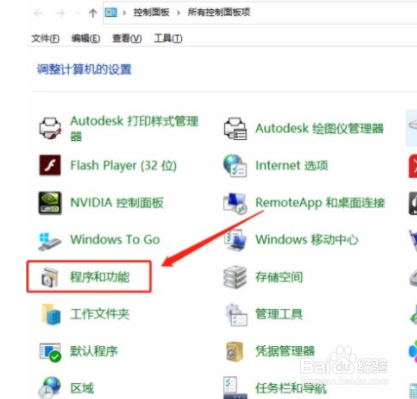 2/5
2/52.接着就会进入到程序和功能页面,我们在页面左侧找到“启用或关闭Windows功能”选项,点击该选项即可。
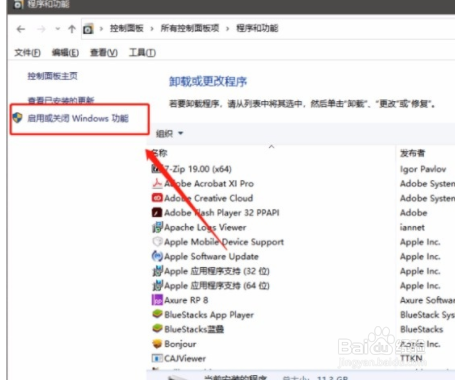 3/5
3/53.然后界面上就会弹出一个Windows功能窗口,我们在窗口中找到“Hyper-V”选项,点击该选项使其前面小方框中的勾消失。
 4/5
4/54.接下来在窗口底部找到“确定”按钮,我们点击该按钮,系统就会开始关闭Hyper-V。
 5/5
5/55.Hyper-V被关闭后,界面上会出现“Windows已完成请求的更改”窗口,这时候我们点击窗口右下角的“立即重新启动”按钮,就可以使关闭Hyper-V的操作生效了。
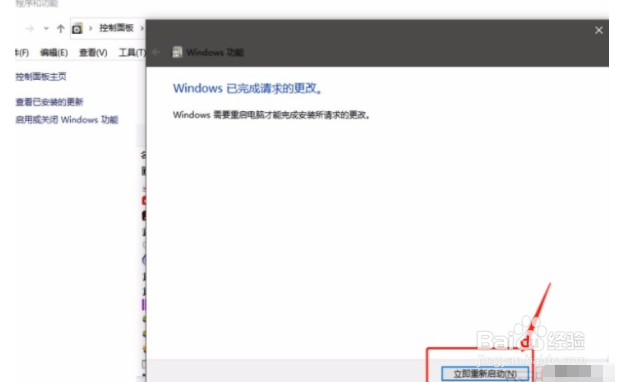 总结1/1
总结1/11.首先打开控制面板,我们在控制面板上找到“程序和功能”选项,点击该选项再进行下一步操作。
2.接着就会进入到程序和功能页面,我们在页面左侧找到“启用或关闭Windows功能”选项,点击该选项即可。
3.然后界面上就会弹出一个Windows功能窗口,我们在窗口中找到“Hyper-V”选项,点击该选项使其前面小方框中的勾消失。
4.接下来在窗口底部找到“确定”按钮,我们点击该按钮,系统就会开始关闭Hyper-V。
5.Hyper-V被关闭后,界面上会出现“Windows已完成请求的更改”窗口,这时候我们点击窗口右下角的“立即重新启动”按钮,就可以使关闭Hyper-V的操作生效了。
注意事项对你有帮助的话,在左下角点个投票吧!
电脑软件手机版权声明:
1、本文系转载,版权归原作者所有,旨在传递信息,不代表看本站的观点和立场。
2、本站仅提供信息发布平台,不承担相关法律责任。
3、若侵犯您的版权或隐私,请联系本站管理员删除。
4、文章链接:http://www.1haoku.cn/art_982139.html
 订阅
订阅